
Deze software repareert veelvoorkomende computerfouten, beschermt u tegen bestandsverlies, malware, hardwarestoringen en optimaliseert uw pc voor maximale prestaties. Los pc-problemen op en verwijder virussen in 3 eenvoudige stappen:
- Download Restoro PC Reparatie Tool die wordt geleverd met gepatenteerde technologieën (patent beschikbaar) hier).
- Klik Start scan om Windows-problemen te vinden die pc-problemen kunnen veroorzaken.
- Klik Repareer alles om problemen op te lossen die de beveiliging en prestaties van uw computer beïnvloeden
- Restoro is gedownload door 0 lezers deze maand.
Het opnieuw instellen of herstellen van miniaturen in Windows 10 is iets dat gebruikers bijna zo nu en dan op hun computers doen. Dit gebeurt als de pictogrammen en/of miniaturen op de een of andere manier beschadigd zijn, zodat: ze zijn leeg, of zijn overgenomen door andere apps, of ze worden gewoon niet weergegeven zoals ze zouden moeten in een normale situatie.
In dit geval kan het herstellen van de miniaturen door de pictogramcache opnieuw in te stellen het probleem helpen oplossen. Hetzelfde geldt ook voor de miniatuurcache, die meestal wordt gebruikt om voorvertoningen van afbeeldingen te bewaren, evenals voorvertoningen van video's en documenten.
Windows 10 houdt meestal een cachedatabase bij met miniatuurafbeeldingen voor elke map, document, video en foto op uw computersysteem, dat wordt gebruikt om snel een voorbeeld van het bestand weer te geven, of om u te helpen de inhoud van een map eerder te zien het openen.
Dit probleem groeit in de loop van de tijd naarmate er meer mappen en bestanden worden gemaakt, zodat de database beschadigd kan raken, wat zich manifesteert als de Verkenner geeft onjuiste miniaturen weer of de bestanden tonen geen voorbeelden van hetzelfde, of ze kunnen er gewoon niet zijn op just alle.
Gelukkig zijn er verschillende oplossingen die u kunt gebruiken om miniaturen in Windows 10 te herstellen, zoals hieronder vermeld.
FIX: miniaturen herstellen in Windows 10
- Schijfopruiming gebruiken
- Een verhoogde opdrachtprompt gebruiken
- Controleer mapinstellingen
- Gebruik de opdracht Uitvoeren
- Configuratiescherm gebruiken
- Miniatuurcache resetten en opnieuw opbouwen
1. Schijfopruiming gebruiken
- Klik op Start en open Verkenner.
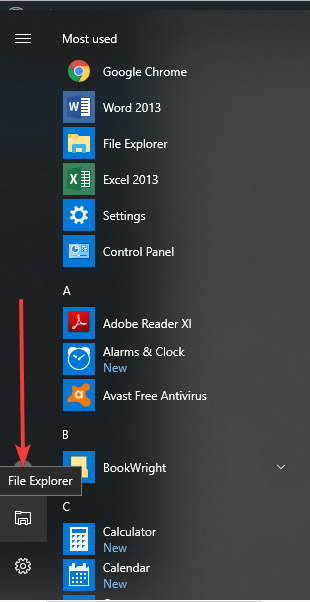
- Klik in het linkerdeelvenster op Deze pc.
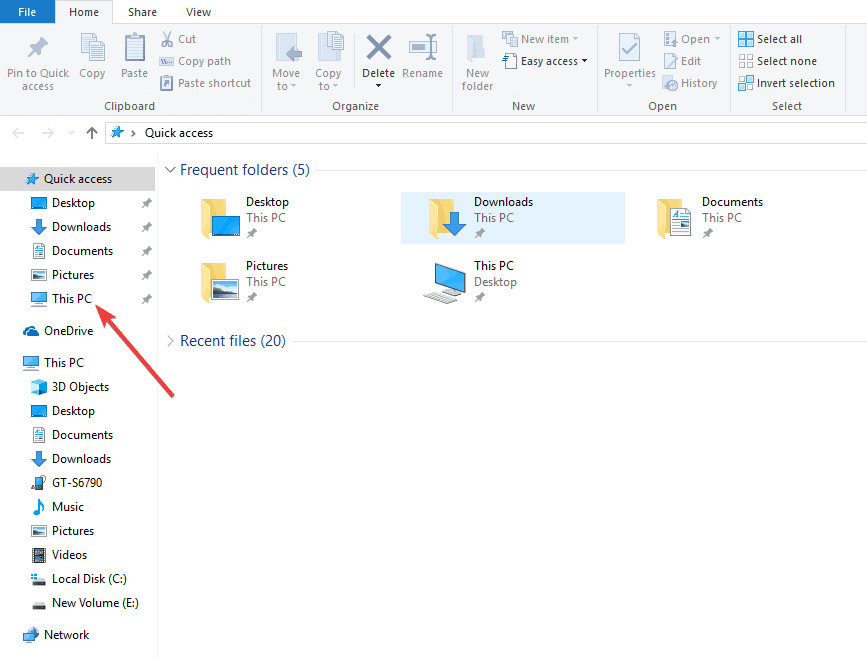
- Klik met de rechtermuisknop op de C:station waarop uw Windows 10-besturingssysteem is geïnstalleerd
- Selecteer Eigendommen.
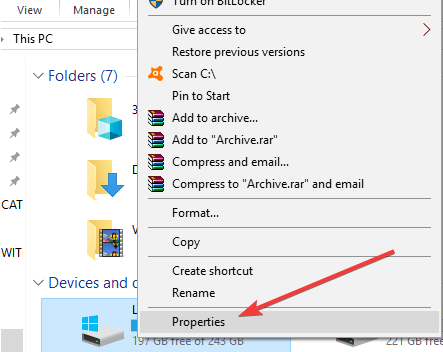
- Klik op de Schijf opruiming

- Controleer de Miniaturen optie en schakel alle andere opties uit.

- Klik OK.
- Klik Verwijder bestanden om de taak te bevestigen en af te ronden.
— VERWANT: Oplossing: miniatuurvoorbeelden worden niet weergegeven op Windows 10, 8, 7
2. Een verhoogde opdrachtprompt gebruiken
Als u het hulpprogramma Schijfopruiming probeert te gebruiken en het niet werkte om miniaturen in Windows 10 te herstellen, probeer dan de opdrachtregels van de verhoogde Opdrachtprompt keuze. Om dit te doen:
- Open Begin.
- Type CMD en klik met de rechtermuisknop Opdrachtprompt.
- Selecteer Als administrator uitvoeren

- Typ de volgende opdracht om Verkenner te stoppen en druk op binnenkomen: taskkill /f /im explorer.exe
Typ de volgende opdracht om alle miniatuurdatabasebestanden te verwijderen zonder om bevestiging te vragen: del /f /s /q /a %LocalAppData%MicrosoftWindowsExplorerthumbcache_*.db
- druk op binnenkomen:
- Typ de volgende opdracht om Verkenner te starten en druk op Enter: start explorer.exe
- Dichtbij Opdrachtprompt om de taak te voltooien.
Voer een systeemscan uit om mogelijke fouten te ontdekken

Download herstel
PC-reparatietool

Klik Start scan om Windows-problemen te vinden.

Klik Repareer alles om problemen met gepatenteerde technologieën op te lossen.
Voer een pc-scan uit met Restoro Repair Tool om fouten te vinden die beveiligingsproblemen en vertragingen veroorzaken. Nadat de scan is voltooid, vervangt het reparatieproces beschadigde bestanden door nieuwe Windows-bestanden en -componenten.
Uw bestanden en mappen zouden nu miniatuurvoorbeelden moeten kunnen weergeven.
3. Controleer mapinstellingen
Als u de miniaturen in Windows 10 nog steeds niet kunt herstellen, heeft iemand mogelijk uw mapinstellingen verstoord. Doe in dit geval het volgende om het probleem op te lossen:
- Open Verkenner.
- Klik op de Visie
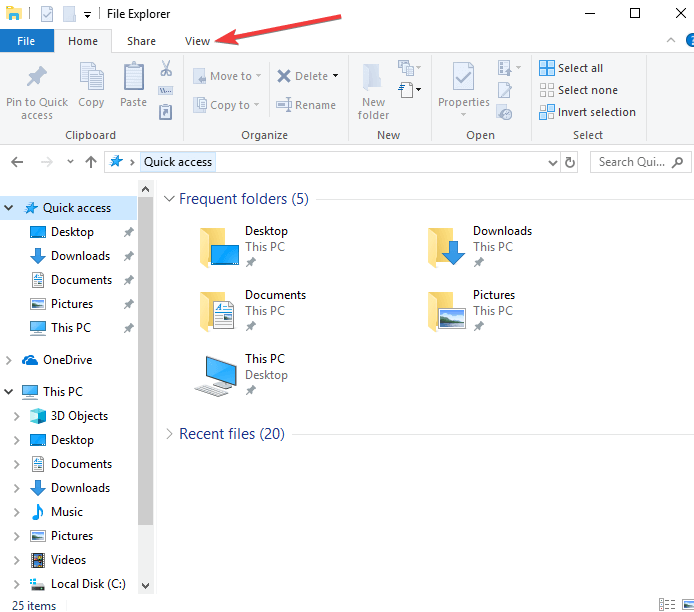
- Klik Opties om Mapopties te openen.
- Klik op de Visie
- Zorg ervoor dat u het vinkje voor de Altijd pictogrammen weergeven, nooit miniaturen
- Klik Van toepassing zijn.
- Klik OKen verlaat
Uw bestanden en mappen zouden nu miniatuurvoorbeelden moeten kunnen weergeven.
— VERWANT: Oplossing: afbeeldingen, PDF-miniaturen worden niet vernieuwd in Windows 10 Verkenner
4. Gebruik de opdracht Uitvoeren
Om dit te doen:
- Klik met de rechtermuisknop op Start en selecteer Rennen
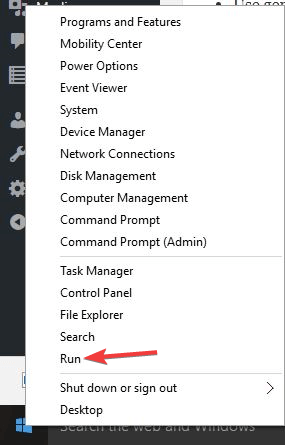
- Type: schoonmgr.exe
- druk op Enter
- Scroll naar beneden en vink het vakje naast Miniaturen aan en klik op OK
5. Configuratiescherm gebruiken
- Klik op Start en klik op Controlepaneel

- Klik Alle controlepaneel-onderdelen
- Selecteer Systeem
- Ga aan de linkerkant naar Geavanceerde systeeminstellingen en klik erop
- Selecteer onder het tabblad Geavanceerd de optie Prestatie-instellingen
- Onder Visuele effecten tabblad, je zult zien Miniaturen weergeven in plaats van pictogrammen en zorg ervoor dat de optie is aangevinkt
- Klik op Toepassen en sluit af, en start indien nodig de Verkenner opnieuw om
6. Miniatuurcache resetten en opnieuw opbouwen
Om dit te doen, begint u met het opnieuw instellen en vervolgens opnieuw opbouwen van de cache zoals hieronder beschreven:
Cache resetten:
- Klik met de rechtermuisknop op een leeg gebied van het bureaublad en klik op Personaliseer.
- Klik op de Beeldscherm eigenschappen koppeling.
- Selecteer onder Kleuren Medium (16-bit) en klik op Toepassen. Als u al Medium (16-bits) hebt geselecteerd, selecteert u in plaats daarvan Hoogste (32-bits). Soms moet u eerst opnieuw opstarten en vervolgens doorgaan naar de volgende stap. Probeer beide manieren en klik vervolgens op Ja om de nieuwe instellingen te bevestigen.
- Selecteer Hoogste (32-bits) en klik op OK. Als je Hoogste (32-bits) al hebt geselecteerd, selecteer dan Medium (16-bits).
- Klik op Ja om de nieuwe instellingen te bevestigen.
— VERWANT: Vergroot de grootte van de pictogramcache op pc om Windows te versnellen
Cache opnieuw opbouwen
- Open mapopties om (punt) Verborgen bestanden en mappen weergeven te selecteren
- Open een Windows Verkenner-venster.
- Ga naar C: Gebruikers (gebruikersnaam) ImageAppDataLocal
- Klik met de rechtermuisknop op ImageIconCache.db en klik op Verwijderen.
- Klik op Ja om de verwijdering te bevestigen. Hiermee wordt het bestand naar de Prullenbak verwijderd. Het is veilig om de Prullenbak te legen als u klaar bent.
- Sluit het venster, maak de Prullenbak leeg en start de computer opnieuw op.
- Wanneer u teruggaat, zult u merken dat de grootte van het ImageIconCache.db-bestand kleiner is en dat de wijzigingsdatum nu de huidige datum is. Als ImageIconCache.db er om de een of andere reden niet is of als de grootte niet veel is veranderd, start dan de computer opnieuw op. In sommige gevallen moet u mogelijk een paar keer opnieuw opstarten.
- De pictogramcache is opnieuw opgebouwd.
Kon je miniaturen in Windows 10 herstellen met behulp van de bovenstaande oplossingen? Laat het ons weten in de comments hieronder.
VERWANTE VERHALEN OM TE BEKIJKEN:
- Volledige oplossing: Windows 10-pictogrammen zijn te groot
- Oplossing: bureaubladpictogrammen ontbreken in Windows 10
- De beste tools om iconen te converteren in Windows 10
 Nog steeds problemen?Repareer ze met deze tool:
Nog steeds problemen?Repareer ze met deze tool:
- Download deze pc-reparatietool goed beoordeeld op TrustPilot.com (download begint op deze pagina).
- Klik Start scan om Windows-problemen te vinden die pc-problemen kunnen veroorzaken.
- Klik Repareer alles om problemen met gepatenteerde technologieën op te lossen (Exclusieve korting voor onze lezers).
Restoro is gedownload door 0 lezers deze maand.


